Minecraft エラーコード aka.ms/accountsettings を修正する方法
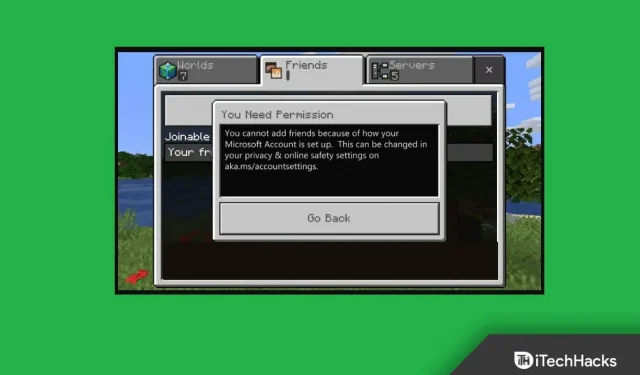
Minecraft は、世界中のプレイヤーがプレイする最も人気のあるゲームの 1 つです。最近、多くのユーザーが Minecraft aka.ms/accountsettings エラー コードに直面してゲームをプレイできないと報告しています。このエラー コードは、アカウント設定に問題があるために発生します。このエラー コードは非常に一般的なものであり、プレイ中に発生する可能性があります。Minecraft aka.ms/accountsettings エラー コードを修正する方法を探してこの記事に到達した場合は、間違いなく正しい場所に到達したことになります。
Minecraft の Aka.ms/accountsettings エラーを修正
この記事は、Minecraft aka.ms/accountsettings エラー コードを修正するためのステップバイステップ ガイドです。
コンピュータを再起動してください
ほとんどの場合、一時的な不具合やエラーが原因でこの問題が発生します。この場合は、コンピュータを再起動して問題を解決してください。コンピュータを再起動して、問題がまだ発生するかどうかを確認してください。ただし、それでも問題が解決しない場合は、この記事の次のトラブルシューティング手順に進む必要があります。
Xbox アカウントに再度サインインします
Minecraft aka.ms/accountsettings エラー コードが発生した場合は、Xbox アカウントからログアウトしてログインしてみてください。Xbox アカウントに再度サインインするには、次の手順に従います。
- PC でMinecraft ランチャー を開きます 。
- 次に、左上隅にあるアカウント オプションをクリックし、 [サインアウト] をクリックします。アカウントからサインアウトしたら、Minecraft ランチャーを再起動し、アカウントに再度サインインします。
それでも問題が解決しない場合は、別の 18 歳以上のアカウントでログインしてみてください。
Xbox アカウント設定を変更する
もう 1 つのトラブルシューティング手順は、Xbox アカウント設定を変更することです。これを行うには、以下の手順に従います。
- この リンクをクリックして 、Xbox アカウント設定ページに移動します。
- まだログインしていない場合は、アカウントの資格情報を使用してログインする必要があります。
- Xbox Series X|S、Xbox One、および Windows 10 デバイスの[オンライン セーフティ]タブに移動します。
- 次に、「クラブを作成して参加できます」の「許可」オプションを選択し、 「送信」をクリックします。
Minecraft ランチャーをリセットする
それでも問題が解決しない場合は、Minecraft Launcher を修復またはリセットしてみてください。まずアプリを修復してみて、問題が解決しない場合は、Minecraft ランチャーをリセットしてみてください。これを行うには、以下の手順に従います。
- Windows + Iのキーの組み合わせを押して、PC の 設定アプリを開きます。
- 設定アプリケーションの左側のサイドバーにある「アプリケーション」セクションに移動します。
- 次に、右側で 「アプリと機能」をクリックします。
- アプリケーションのリストから Minecraft Launcherを選択します 。Minecraft ランチャーの横にある 3 つの楕円をクリックし 、[詳細オプション] をクリックします。
- 「リセット」セクションまで下にスクロールします 。ここで「復元」ボタンをクリックしてアプリケーションを復元します。復元しても問題が解決しない場合は、アプリの設定をリセットしてみてください。これを行うには、[リセット] ボタンをクリックします。
Minecraft を再インストールする
これらのどれも役に立たない場合は、PC に Minecraft ランチャーを再インストールしてみてください。Minecraft を再インストールするには、次の手順に従います。
- Windows + I キーの組み合わせを押して、Windows 11 PC で設定アプリを開きます 。
- 設定アプリで 、左側のサイドバーのアプリセクションに移動します。
- 次に、 「アプリと機能」を右クリックし 、「Minecraft Launcher」を選択します。
- Minecraft ランチャーの横にある 3 つの省略記号をクリックし 、[アンインストール] をクリックします。
- アプリを削除してから、再度インストールしてください。
最後の言葉
上記の手順に従うと、Minecraft aka.ms/accountsettings エラー コードが修正される可能性が高くなります。Minecraft aka.ms/accountsettings エラー コードが発生した場合は、この記事で説明されている手順に従うと、問題は解決されます。



コメントを残す